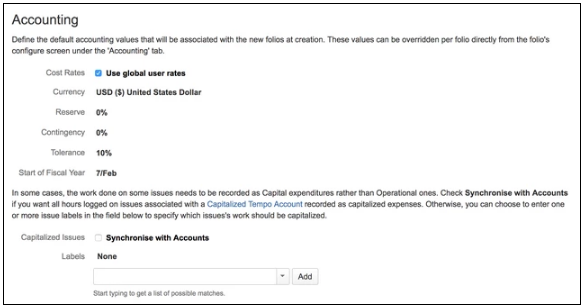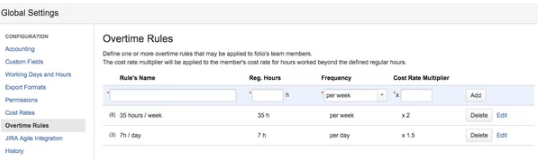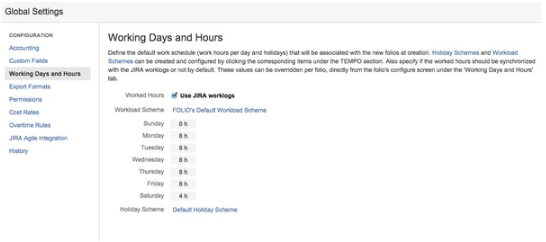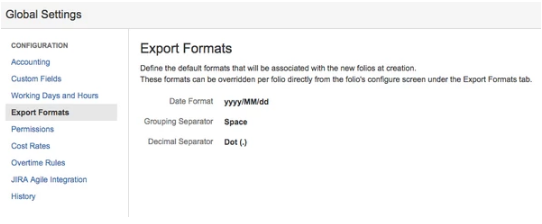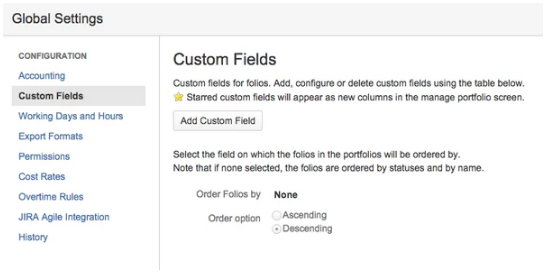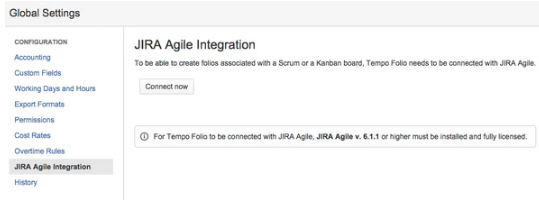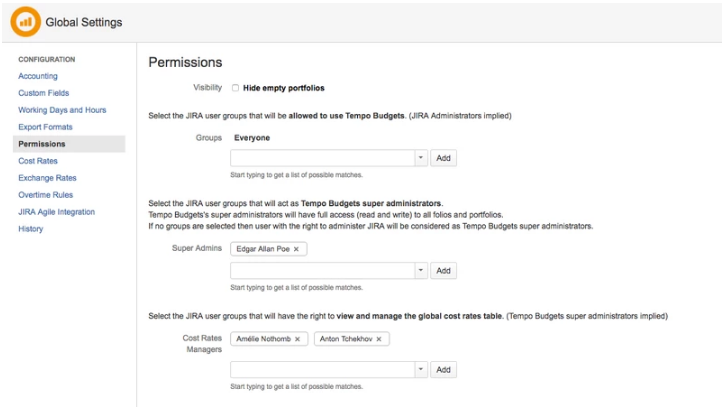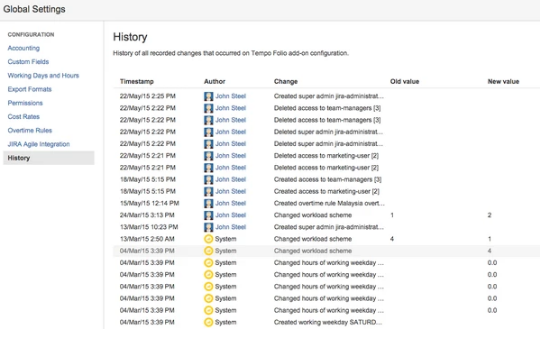Глобальная конфигурация Tempo Budgets позволяет вам указать параметры конфигурации, которые обеспечат конфигурацию по умолчанию для новых созданных вами фолио. Чтобы получить доступ к глобальной конфигурации Tempo Budgets, перейдите на страницу «Управление портфолио» ("Manage Portfolios") и нажмите «Глобальные настройки» ("Global Settings") в правом верхнем углу страницы. Вы также можете получить доступ к глобальной конфигурации через конфигурацию надстройки: перейдите в «Администрирование»> «Надстройки» ("Administration > Add-ons"), а затем нажмите Tempo Budgets > «Глобальные настройки» ("Global Settings") на панели навигации слева.
Для изменения глобальной конфигурации вы должны быть супер администратором Budgets. Менеджеры по тарифам затрат также имеют доступ к глобальным настройкам, но могут изменять только глобальные тарифы затрат.
Заметка
Параметры глобальной конфигурации, которые можно переопределить на уровне фолио, используются как значения по умолчанию во время создания фолио. Таким образом, их изменение не повлияет на существующие фолио.
Бухгалтерский учет
Конфигурация учета по умолчанию для новых фолио. Эти настройки будут выбраны по умолчанию в диалоговом окне «Создать новое фолио» ("Create New Folio"), однако при необходимости их можно изменить.
|
Тарифы затрат Cost Rates |
Определяет, использовать ли централизованные тарифы затрат для пользователей для расчета фактических затрат, понесенных сотрудниками Folio, или использовать локальные ставки затрат для Folio, которые будут указаны менеджером проекта, управляющим Folio. Выберите опцию «Использовать глобальные тарифы» ("global user rates option") для пользователей, чтобы использовать централизованные ставки. |
|
Валюта Currency |
Валюта, которая будет использоваться для оплаты всех сумм Фолио. |
|
Резерв Reserve |
Управленческий резерв предназначен для непредвиденных рисков. Это процент от общего бюджета. |
|
Непредвиденные обстоятельства Contingency |
Непредвиденные обстоятельства предназначены для известных рисков. Это процент от оплаты всех расходов. |
|
Допуск Tolerance |
Процент допуска для показателей производительности фолио. |
|
Начало фискального года Start of Fiscal Year |
Дата начала фискального года для этого фолио. Если вы выберете другую дату начала фискального года, вы можете составить отчет на основе этого периода, выбрав «Фискальный год» ("Fiscal Year") в поле «Показать результаты» ("Display results of") в некоторых доступных отчетах. |
|
Капитализированные задачи Capitalized Issues |
Метки или учетные записи, маркировка которых требует капитализации рабочего времени, а не эксплуатационных расходов. читать далее... |
Правила сверхурочной работы
Определите одно или несколько правил сверхурочной работы, которые могут применяться к сотрудникам Folios. Множитель заработной платы будет применяться к заработной плате сотрудника за часы, отработанные сверх установленного обычного рабочего времени в день или в неделю.
|
Имя правила Rule's Name |
Название правила сверхурочной работы |
|
Рег. Часы Reg. Hours |
Количество часов, считающихся обычными часами в период времени, указанный в поле «Частота» ("Frequency"). Все сверхурочные часы в период будут считаться сверхурочными. Должно быть больше или равно 0. |
|
Частота Frequency |
Период времени, на который действует это правило. В день или в неделю. |
|
Множитель заработной платы Wage Multiplier |
Множитель, применяемый к заработной плате за сверхурочные часы при расчете затрат или доходов. Должно быть больше или равно 0. |
Поскольку правила сверхурочной работы используются во всем мире, мы настоятельно рекомендуем, чтобы название правила отражало его собственное определение.
Например: Для правила с 40 обычными часами в неделю и 1,5 в качестве множителя заработной платы название может быть 40 часов в неделю - x1,5.
При удалении правила сверхурочной работы, связанного с одним или несколькими сотрудниками, все введенные вручную сверхурочные часы переводятся в обычные часы.
Рабочие дни и часы
Конфигурация рабочих дней и часов по умолчанию для новых фолио. Эти настройки будут выбраны по умолчанию в диалоговом окне «Создать новое фолио» ("Create New Folio"), но при необходимости их можно изменить.
|
Отработанные часы |
Если выбран параметр «Использовать рабочие журналы JIRA» ("Use JIRA Worklogs"), фактические расходы, связанные с персоналом, будут автоматически рассчитываться на основе количества часов, зарегистрированных в журналах по задачам фолио. Если этот параметр не выбран, Tempo Budgets оценивает количество отработанных часов сотрудником на основе его или ее процента доступности. |
|
Схема загрузки |
Определяет недельный график работы: ставочное количество рабочих часов в будний день. Схемы рабочих нагрузок определяются администраторами JIRA в разделе Tempo / «Схемы загрузки» ("Workload Schemes") на странице JIRA Надстройки ("Add-ons"). Щелкните имя схемы рабочей нагрузки, чтобы просмотреть или изменить ее. |
|
Схемы праздников |
Определяет нерабочие дни по умолчанию для фолио. Схемы праздничных дней определяются администраторами JIRA в разделе Tempo / «Схемы праздников» ("Holiday Schemes") на странице надстроек JIRA. Щелкните название схемы праздников, чтобы просмотреть или изменить ее. |
Форматы экспорта
Вкладка «Форматы экспорта» ("Export Formats") позволяет указать форматы дат и чисел при экспорте затрат, доходов и сотрудников в CSV.
Эту конфигурацию можно изменить на уровне фолио.
|
Формат даты |
Форматы на дату например: гггг / ММ / дд |
|
Разделитель группировки |
Разделитель группировки для чисел например: 10,000.00 |
|
Десятичный разделитель |
Десятичный разделитель чисел например: 10,000.00 |
Пользовательские поля
В этом разделе можно определить пользовательские поля и приоритет по умолчанию для фолио. Пользовательские поля позволяют вводить дополнительную информацию в ваши фолио и отображать ее в их обзоре и отчете руководящего комитета, а также в новых столбцах на экране «Управление портфолио» ("Manage Portfolios"). Значения этих пользовательских полей указываются в конфигурации каждого фолио на вкладке «Общая информация» ("General Information"). Кроме того, в этом разделе вы можете выбрать одно существующее пользовательское поле фолио, которое будет использоваться для ранжирования (приоритизации) фолио. Значение поля ранжирования затем будет использоваться для определения порядка сортировки фолио на экране «Управление портфолио» ("Manage Portfolios") и в качестве порядка сортировки по умолчанию для фолио в обзорах портфолио и в отчете руководящего комитета.
Управление пользовательскими полями
На вкладке «Пользовательские поля фолио» ("Folio Custom Fields") на экране глобальной конфигурации Tempo Budgets отображается список всех пользовательских полей, уже определенных для ваших фолио. Они отсортированы в алфавитном порядке, и каждая запись в списке отображает следующее:
- Число в круглых скобках, указывающее количество фолио, в которых указано значение для этого поля. Ничего не отображается, если на фолио нет значения для этого поля.
- Имя пользовательского поля
- Тип пользовательского поля
- Параметры пользовательского поля (в случае списка выбора)
- Если поле обязательно или нет
- Помечено ли поле звездочкой или нет
Доступны различные типы пользовательских полей.
- «Текстовое поле» ("Text Field") (однострочное) - базовое пользовательское поле однострочного текстового поля, позволяющее вводить простой текст.
- «Список выбора» ("Select List") (одиночный выбор) - единый список выбора с настраиваемым списком параметров.
- «Числовое поле» ("Number Field") - пользовательское поле, в котором хранится и проверяется числовое значение (с плавающей запятой).
- «Поле суммы» ("Amount Field") - пользовательское поле, в котором хранится, проверяется и форматируется значение суммы. Валюта Folio подразумевается для форматирования.
- «Средство выбора даты» ("Date Picker") - пользовательское поле, в котором хранятся даты и используется средство выбора даты для их просмотра.
- «Средство выбора пользователя» ("User Picker") (для одного пользователя) - выбор пользователя из базы пользователей с помощью всплывающего окна выбора.
Если вы сделаете поле обязательным ("Required"), пользователи будут вводить значение при добавлении или обновлении фолио.
Определение ранжирования фолио
Можно выбрать одно из существующих пользовательских полей фолио, которое будет использоваться для ранжирования (определения приоритета) фолио. Значение поля ранжирования затем будет использоваться для определения порядка сортировки фолио на экране «Управление портфолио» (" Manage Portfolios") и в качестве порядка сортировки по умолчанию для фолио в обзорах портфолио и в отчете руководящего комитета.
Чтобы выбрать пользовательское поле, которое будет использоваться для ранжирования, щелкните значение (выделенное полужирным шрифтом) «Упорядочить по» ("Order by") путем настройки, чтобы сделать его редактируемым. Начните вводить имя пользовательского поля для использования, а затем выберите его в предложениях, появляющихся под полем. Выбор «Нет» ("None") означает, что для фолио будет использоваться порядок сортировки по умолчанию. Если выбран вариант «Упорядочить по» ("Order by"), отличный от «Нет» ("None"), становятся доступными параметры «Порядок» ("Order"). Выберите «По возрастанию» ("Ascending"), чтобы фолио сортировались по значению поля возрастающего ранжирования, «По убыванию» ("Descending") - для противоположного.
Сортировка фолио на основе выбранного пользовательского поля определяется следующим образом:
- Значения, начинающиеся с цифр, считаются меньшими, чем значения, начинающиеся с букв.
- пример: 123 <ABC
- Значения, начинающиеся с цифр, сравниваются сначала по их ведущей числовой части, а затем по алфавиту с использованием оставшейся части.
- пример: 1 <02A <02B <11
- Значения, не начинающиеся с цифр, сортируются в алфавитном порядке без учета регистра.
- пример: AA <aB <cc
Обратите внимание, что сортировку фолио можно переопределить для каждого портфолио на экране «Управление портфолио» ("Manage Portfolios").
Интеграция с Jira Agile
Чтобы иметь возможность создавать фолио, связанные с доской Scrum или Kanban, Tempo Budgets необходимо связать с JIRA Agile. По умолчанию Tempo Budgets автоматически определяет и пытается подключиться к JIRA Agile при запуске. Если по какой-либо причине Tempo Budgets не удается подключиться к JIRA Agile, вы можете вручную запустить подключение, нажав кнопку «Подключить сейчас» ("Connect now").
Разрешения
Глобальные настройки разрешений позволяют:
- Контролировать видимость и доступ к Tempo Budgets
- Определять супер администраторов Tempo Budgets
- Определять менеджеров по ставкам затрат
- Контролировать видимость портфолио
Видимость портфолио
Портфолио, которые видны пользователям на экране «Управление портфолио» ("Manage Portfolios"), зависят от того, установлен ли этот параметр.
Установлен флажок «Скрывать пустые портфолио» ("Hide empty portfolios")
Все портфолио будут видны всем пользователям, или
Установлен флажок «Скрыть пустые портфолио» ("Hide empty portfolios")
- Пользователи могут видеть только портфолио: которыми они владеют (по умолчанию включая созданные ими).
- Для чего они назначаются Администратором.
- Которые связаны по крайней мере с одним фолио, которое они могут просматривать.
Разрешение на доступ к Tempo Budgets
Вы можете предоставить или запретить доступ к Tempo Budgets определенным группам в вашей организации или внешним пользователям Jira разрешение на просмотр ваших задач Jira. По умолчанию все пользователи Budgets считаются членами Jira-software-users и могут получить доступ к Tempo Budgets из меню Tempo. Вы можете отказать в предоставлении или отказать в доступе к бюджетам, изменив группы Jira, которые будут иметь доступ к Tempo Budgets.
Вы можете получить доступ к разрешению доступа к Tempo Budgets следующим образом:
Перейдите в Администрирование Jira> Экран «Система» ("Jira Administration > System"), в разделе «Безопасность> Глобальные настройки» ("Security > Global Settings").
Пользователи, у которых нет доступа к Tempo Budgets, не увидят ничего о фолио и портфолио в меню Tempo.
Важно
Обратите внимание: поскольку роль супер администратора бюджета назначается отдельному человеку, а не группе, администратору Jira необходимо предоставить существующему супер администратору доступ к Budgets при переходе на новую версию.
Суперадминистраторы Tempo Budgets
Вы можете указать одного или нескольких пользователей, которые будут выполнять функции суперадминистраторов Tempo Budgets. Суперадминистраторы имеют полный доступ в режиме чтения и записи ко всем фолио и портфолио, включая расценки. Только они могут редактировать глобальные настройки Folio (за исключением глобальных цен, которые могут редактировать менеджеры по тарифам). Если пользователь не указан, администраторы Jira по умолчанию являются суперадминистраторами. Обратите внимание, что вы можете потерять права редактирования глобальных настроек (включая разрешения), удалив себя из числа пользователей суперадминистратора.
Менеджеры по расценкам затрат
Вы можете указать одного или нескольких пользователей, которые могут просматривать и изменять глобальную таблицу расценок затрат для пользователей. Это единственные пользователи, которые могут просматривать расценки сотрудников Folio, которые используют глобальные расценки пользователей, и которые могут публиковать расценки локальных пользователей Folio в центральной таблице расценок для пользователей. Супер администраторы Tempo Budgets автоматически становятся менеджерами по тарифам.
История
Суперадминистраторы Tempo Budgets могут просматривать историю изменений глобальной конфигурации. Войдя в систему как суперадминистратор Tempo Budgets, перейдите на страницу «Надстройки» ("Add-ons") и щелкните элемент «История» ("History") в разделе меню Tempo Budgets, чтобы просмотреть журнал аудита.
По материалам Tempo Budgets: Global Configuration